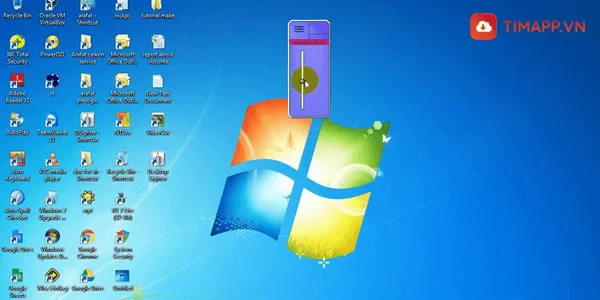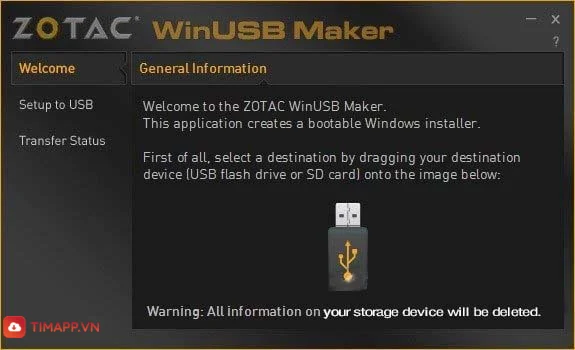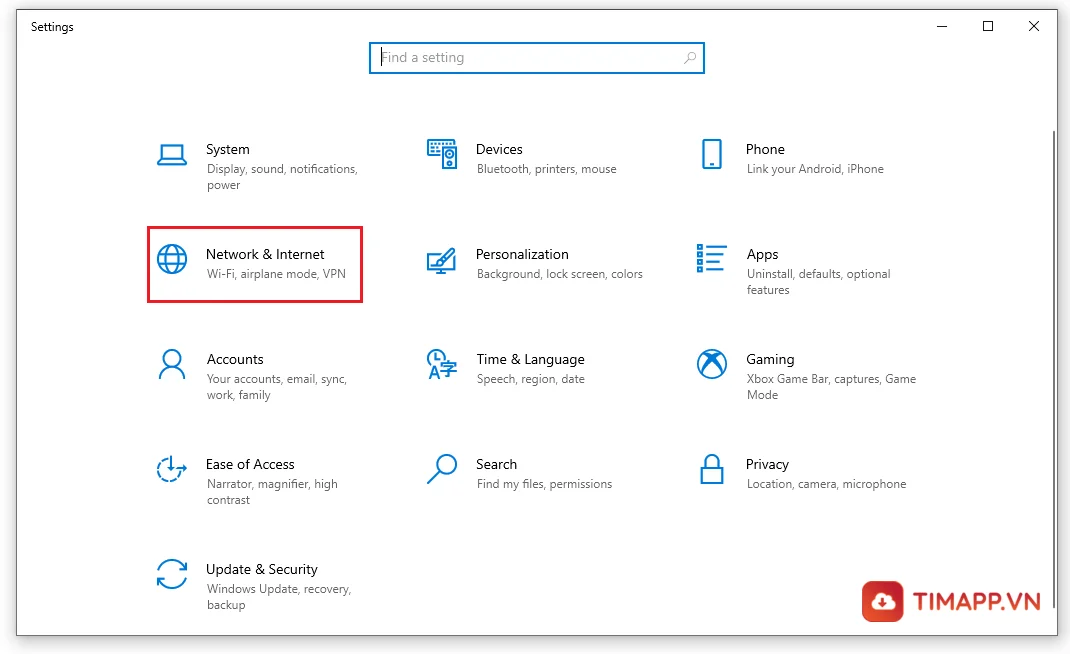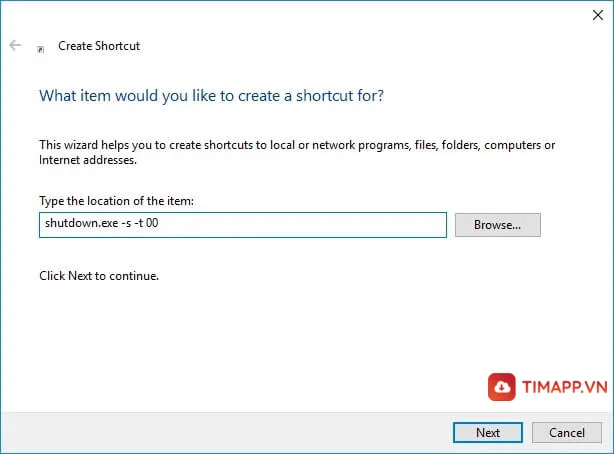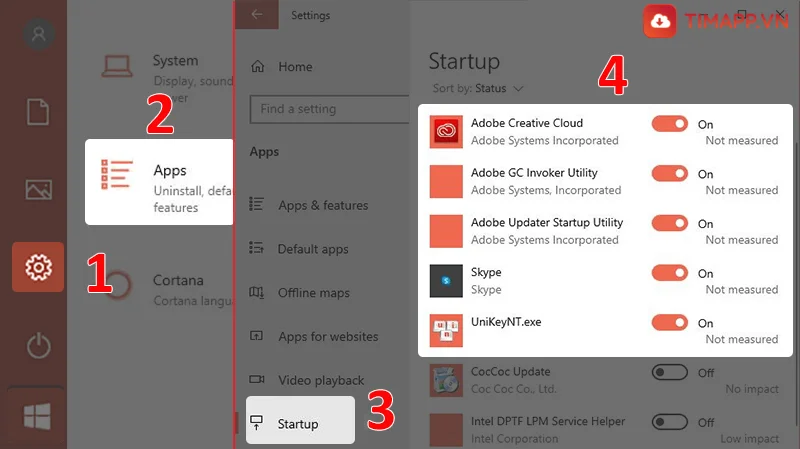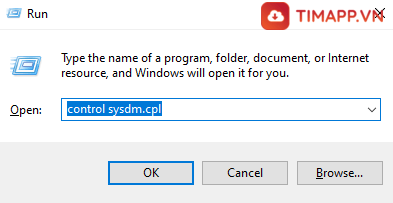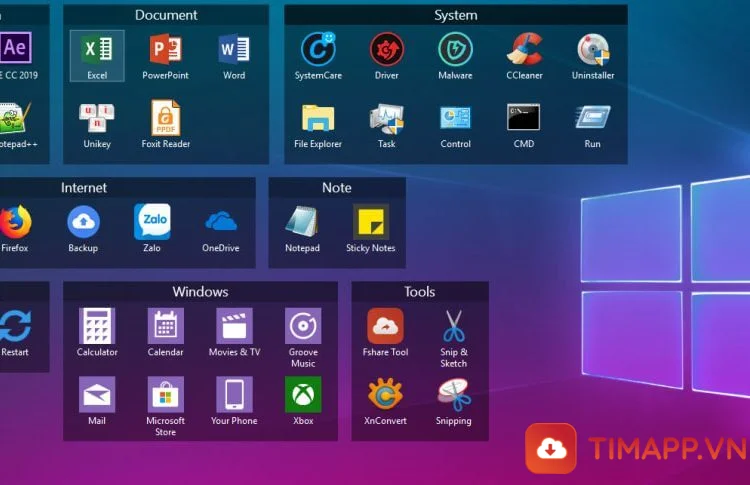Nếu bạn đang gặp phải lỗi tự xoay màn hình Laptop Win 10 mà chưa biết cách xử lý như thế nào, hãy để Timapp.vn chỉ cho bạn. Đảm bảo lỗi tự xoay màn hình sẽ không còn tái diễn.
5 cách sửa lỗi tự xoay màn hình Laptop Win 10
Dưới đây 5 cách sửa lỗi xoay màn hình trên Win 10 phổ biến được nhiều người dùng áp dụng nhất. Bạn hãy chỉnh lại màn hình theo một trong các cách sau:
Cách 1: Ngắt kết nối các thiết bị ngoại vi
Lỗi tự xoay màn hình trong windows mới xảy ra có thể đến từ việc bạn sử dụng thiết bị 2 trong 1 như Surface Pro 3 hoặc các phụ kiện khác như bàn phím, chuột….Để biết chính xác những thiết bị ngoai vi có phải là “thủ phạm” chính gây ra lỗi màn hình tự xoay hay không thì bạn có thể kiểm tra chúng bằng cách:
1. Tháo bàn phím, màn hình, chuột ra
2. Thay đổi hướng của laptop để xem màn hình có tự xoay theo đúng chiều không.
Cách 2. Kiểm tra cài đặt xoay màn hình Laptop
Có thể trong quá trình làm việc bạn đã vô chạm và kích hoạt vào tùy chọn tự xoay màn hình. Để khắc phục bạn hãy thực hiện theo 4 bước sau:
– Bước 1. Nhấn tổ hợp phím Windows + A để mở Trung tâm hành động (Action Center) lên
– Bước 2. Sau đó bạn nhấn chọn Expand
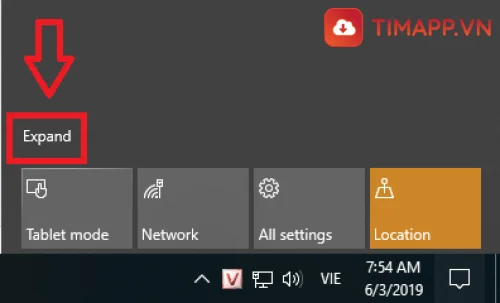
– Bước 3: Nhấn tiếp tùy chọn Rotation lock để tắt tính năng tự xoay màn hình.
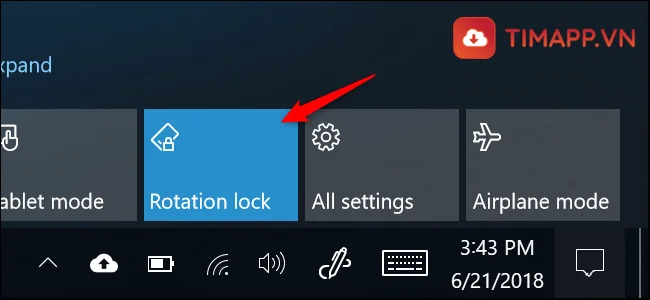
Ngoài ra bạn cũng có thể tắt tính năng này ở mục Scale and layout trong Settings (Windows + I) > System > Display > Scale and layout.
– Bước 4. Đổi hướng thiết bị xem nó đã tự động xoay về đúng hướng bạn mong muốn hay chưa.
>>> Xem thêm: Mách bạn cách khắc phục lỗi Icon trên Desktop Win 10 đơn giản
Cách 3: Chạy trình gỡ rối Troubleshooter
Bạn đã thử cả 2 cách trên mà lỗi tự xoay màn hình trên Windows 10 vẫn chưa được khắc phục thì hãy áp dụng cách chạy trình gỡ rối Troubleshooter. Cách làm vô cùng đơn giản và dễ dàng:
– Bước 1. Tải và cài đặt Sensors Troubleshooter
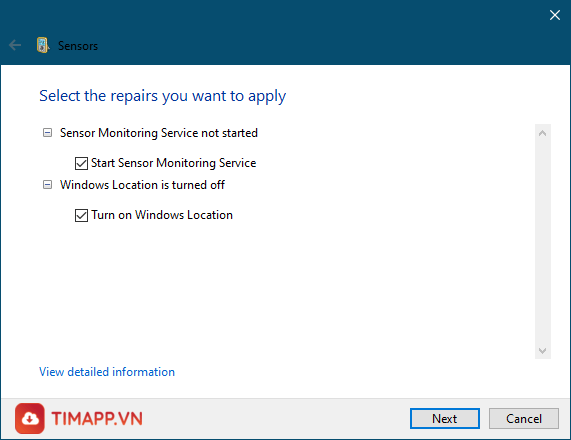
– Bước 2. Click đúp chuột vào SensorDiagnosticTablet.diagcab để khởi chạy chương trình > rồi chọn Next.
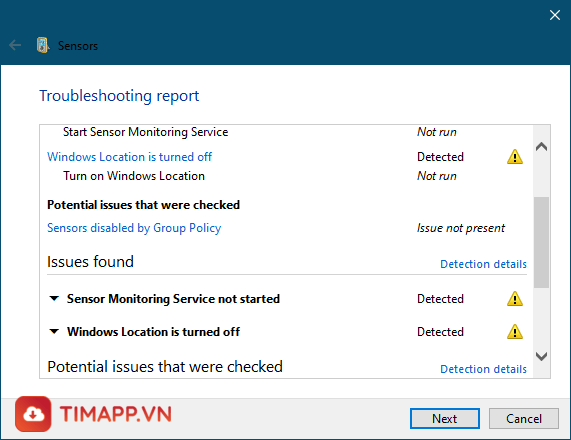
– Bước 3. Sau đó chương trình sẽ quét, phát hiện và khắc phục các lỗi với cảm biến trên laptop của bạn
– Bước 4. Cuối cùng nhấn nút Close để kết thúc.
Cách 4: Thay đổi chế độ thiết lập trong Display Settings
Để sửa lỗi tự xoay màn hình Laptop thì bạn có thể áp dụng này. Với quy trình thực hiện:
– Bước 1: Ấn tổ hợp phím Windows + I để mở Display Setting
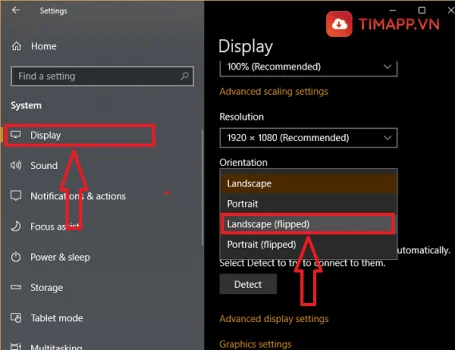
– Bước 2: Nhấn chọn Display => chọn tiếp Landspace (Flipped) trong phần “Orientation”. Nếu không được thì bạn có thể chọn các tùy chọn khác trong Orientation.
Cách 5: Cập nhật Driver cho cảm biến chuyển động
Nếu bạn đã kiểm tra và áp dụng cả 4 cách làm trên mà vẫn không thành công, cũng như chưa biết được nguyên nhân lỗi tự xoay màn hình Laptop là gì thì khả năng cao là Driver bị lỗi. Giải pháp trong trường hợp này là cập nhật một bản Driver mới cho cảm biến chuyển động.
Mong rằng những thông tin chia sẻ trên sẽ hữu ích cho bạn trong quá trình sử dụng laptop. Nếu có bất kỳ câu hỏi hay thắc mắc nào khác liên quan đến lỗi tự xoay màn hình laptop cần chúng tôi giải đáp, bạn hãy để lại ý kiến ở bên dưới bài viết.